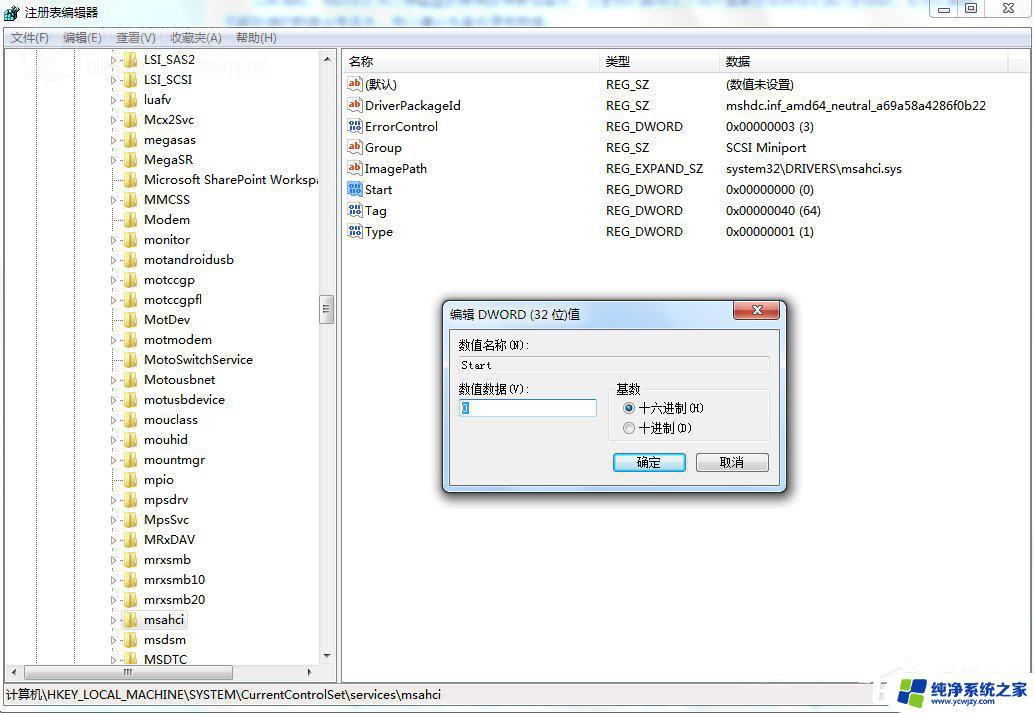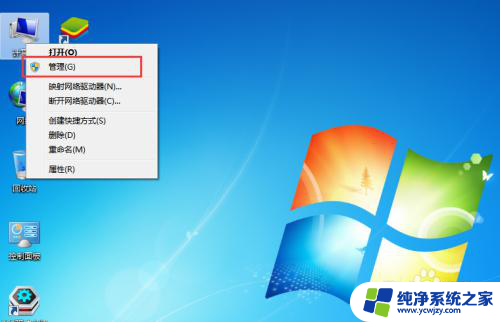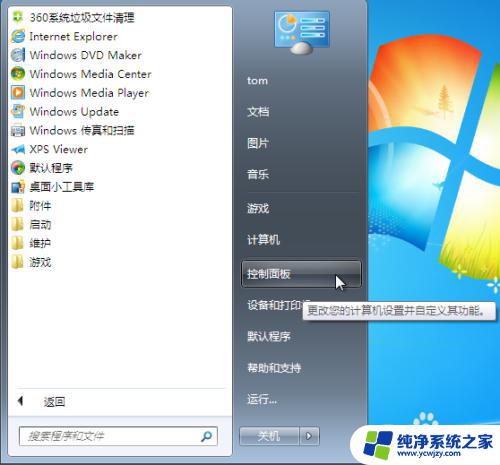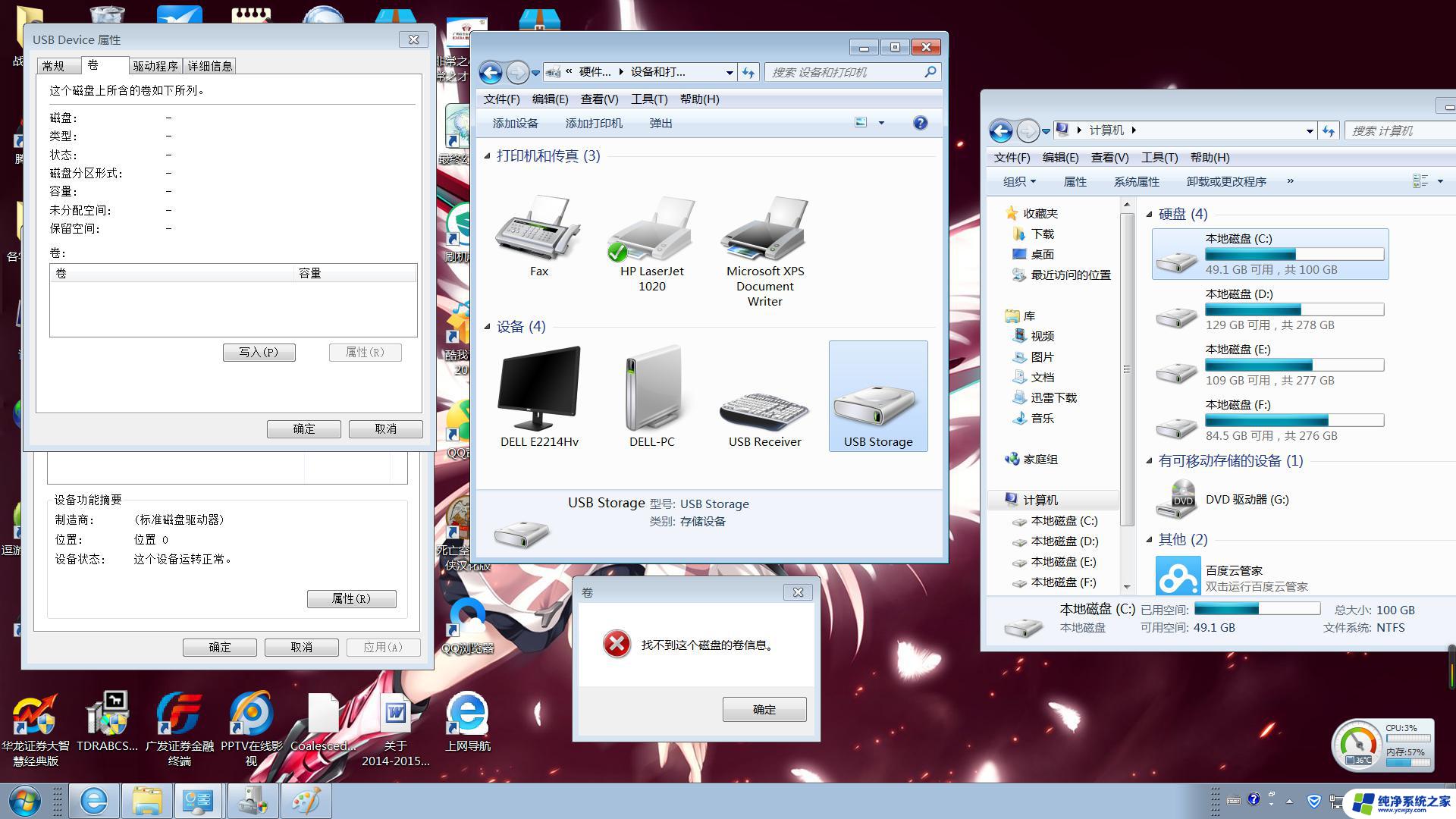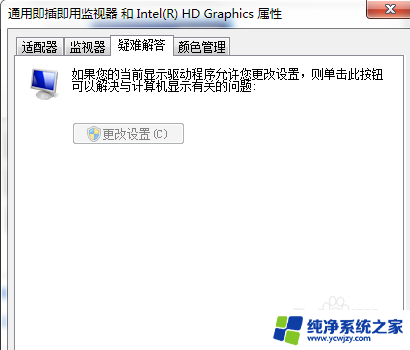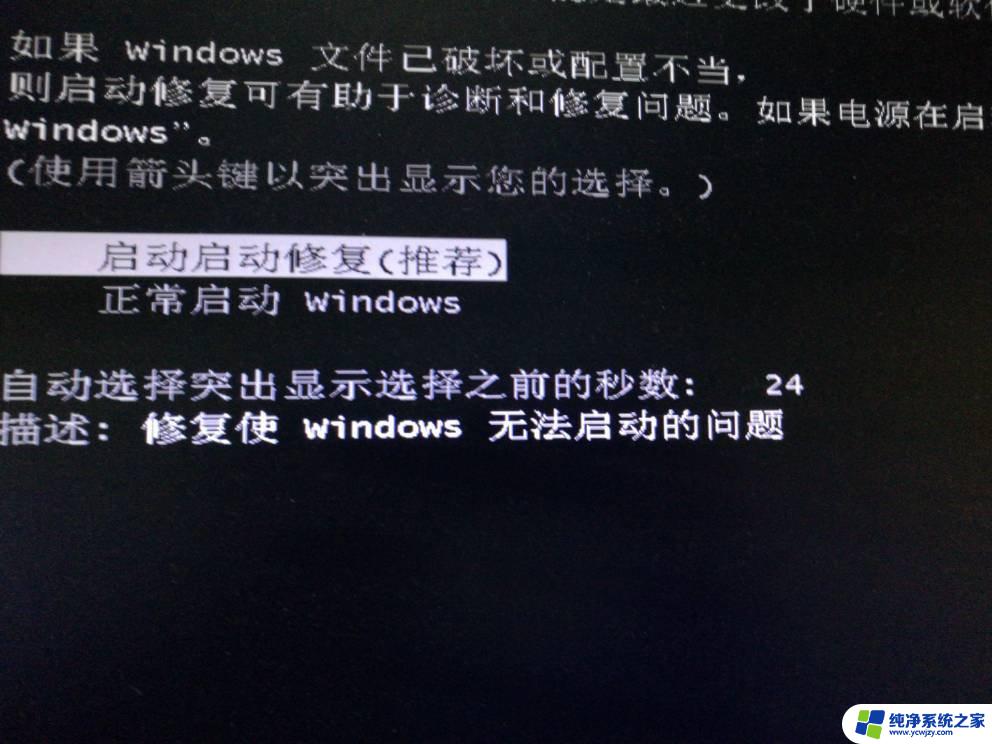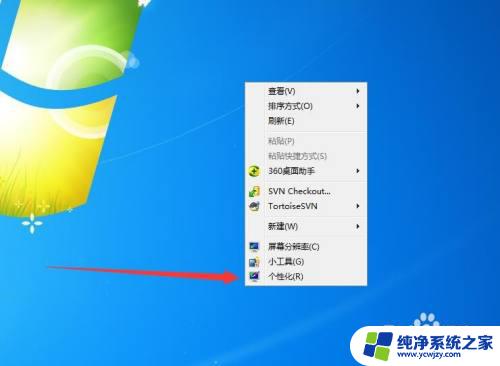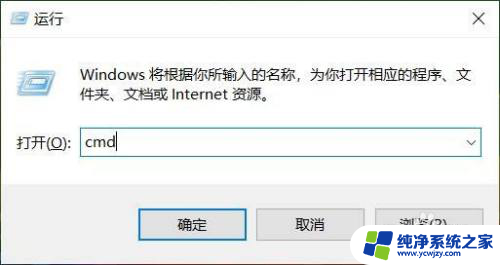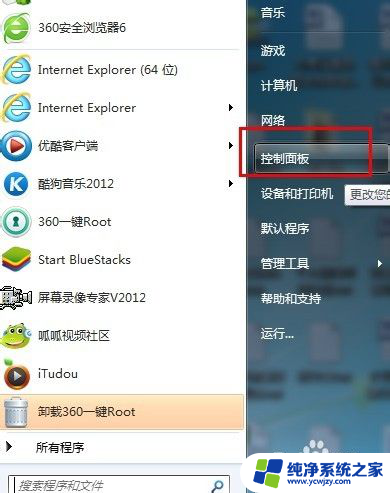win7新加固态硬盘开机怎么设置
更新时间:2024-04-23 14:00:18作者:jiang
固态硬盘作为一种新型的存储设备,速度快、耐用性强,越来越受到用户的青睐,在使用Win7系统的用户中,如何将固态硬盘设置为第一启动项,以提升系统的启动速度和运行效率,成为了一个备受关注的问题。下面我们就来看看具体的设置方法。
步骤如下:
1.将装有固定硬盘的电脑重启,在重启的同时按键盘上的F2按键。

2.进入bios的界面,选择标题栏的boot选项。

3.进入boot的界面,在界面下方可以看到启动的顺序排序。找到你的固态硬盘名称。
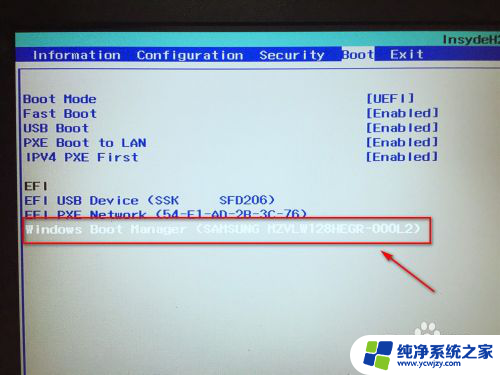
4.接着按F5或F6按键,将固态硬盘选项调整到第一位。
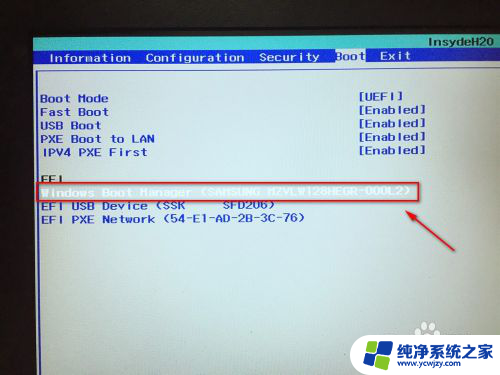
5.设置好后,按键盘的F10按键。然后弹出退出并保存的小窗口,这里点击yes选项。

6.最后,电脑会重启。固定硬盘装有系统的话,就会优先从固态硬盘启动了。

以上就是win7新加固态硬盘开机设置的全部内容,有需要的用户可以按照以上步骤进行操作,希望能对大家有所帮助。